Hướng dẫn Upgrade Firmware Cisco Catalyst 1200, 1300 Series
Nâng cấp Firmware lên phiên bản mới nhất là công việc cần thiết, nhắm cải thiện hiệu suất của thiết bị, cung cấp bảo mật nâng cao, cập nhật các tính năng mới và sửa các lỗi, bug trên phiên bản cũ. Do vậy trong bài viết này mình sẽ hướng dẫn nâng cấp, Upgrade Firmware cho switch Cisco Catalyst 1200, Catalyst 1300 Series lên phiên bản mới nhất. Hai dòng switch C1200 và C1300 có giao diện cấu hình hoàn toàn giống nhau, do vậy các bạn có thể áp dụng hướng dẫn với tất cả các mã sản phẩm thuộc 2 dòng switch này.
Sao lưu cấu hình
Trước khi Upgrade Firmware thì các bạn nên backup cấu hình trước để chúng ta có thể khôi phục lại trong trường hợp lỗi. Truy cập vào menu Administration > File Management > File Operations:
- Operation Type: chọn Backup File để sao lưu cấu hình.
- Destination File Type: chọn Running Configuration để sao lưu cấu hình đang hoạt động trên switch.
- Copy Method: chọn HTTP/HTTPS để tải file cấu hình xuống bằng trình duyệt. Các bạn cũng có thể chọn USB để sao lưu ra USB.
- Sensitive Data Handling: là về các thông tin nhạy cảm, như RSA Private Key, RSA Public Key… Chọn Exclude nếu không muốn backup các thông tin nhạy cảm, hoặc chọn Encrypt nếu muốn backup cả thông tin nhạy cảm nhưng được mã hóa để tránh người khác đọc được thông tin quan trọng.
- Nhấn Apply để tải xuống cấu hình.
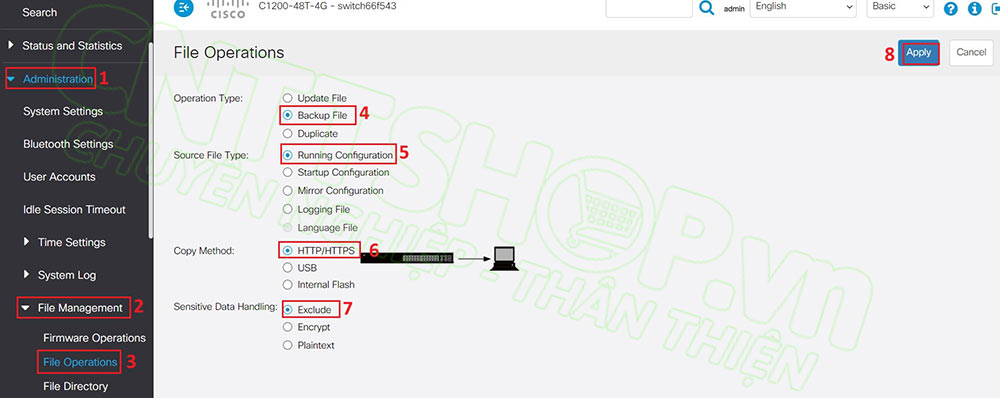
Tải Firmware mới nhất cho C1200, C1300
Sau khi đã backup cấu hình, các bạn download firmware mới nhất cho C1200 hoặc C1300 về. Truy cập vào website https://software.cisco.com/, vào menu Access downloads.
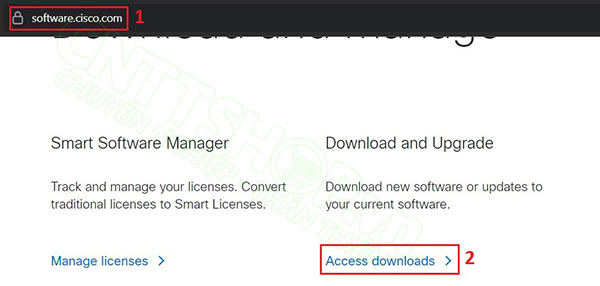
Trong ô tìm kiếm, các bạn tìm kiếm theo cụm từ Catalyst 1200 hoặc 1300 và chọn mã sản phẩm tương ứng.
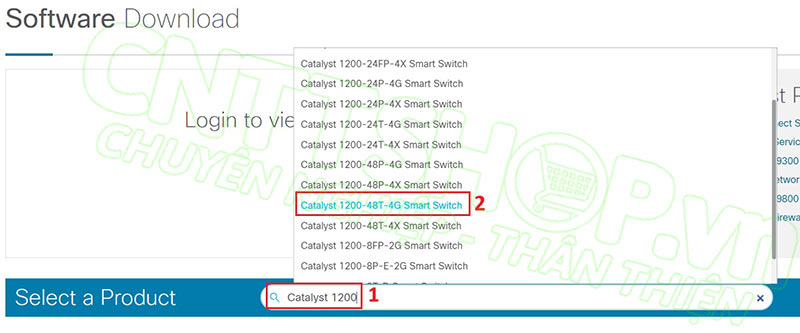
Sau đó chọn phiên bản mới nhất trong mục Latest Release và nhấn biểu tượng Download để tải Firmware về máy. Catalyst 1200 và 1300 không yêu cầu tài khoản để tải về, do vậy các bạn có thể tự mình download hoàn toàn miễn phí. File firmware là file .bin.
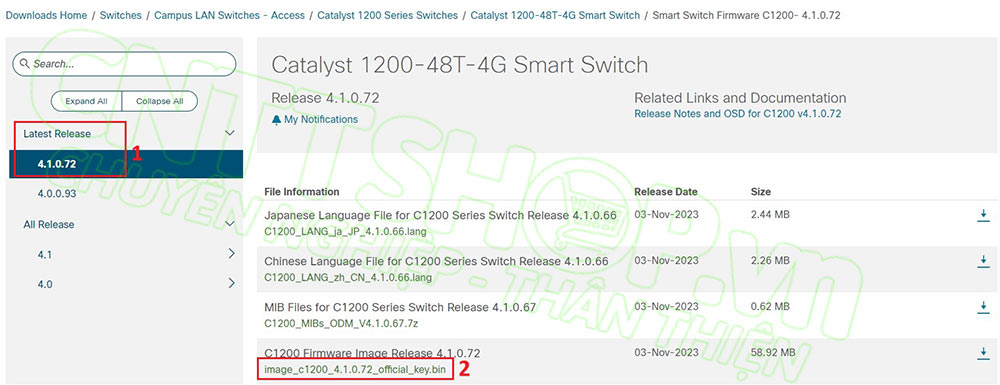
Nâng cấp Firmware cho Switch
Sau khi có bản Firmware mới nhất, các bạn truy cập vào menu Administration > File Management > Firmware Operations.
- Operation Type: chọn Update Firmware.
- Copy Method: chọn HTTP/HTTPS để tải file lên thông qua trình duyệt web. Các bạn có thể chọn USB, TFTP hoặc SCP nếu các bạn có các server tương ứng.
- Chọn Browse, chỉnh đường dẫn đến thư mục lưu trữ file và chọn firmware vừa tải về.
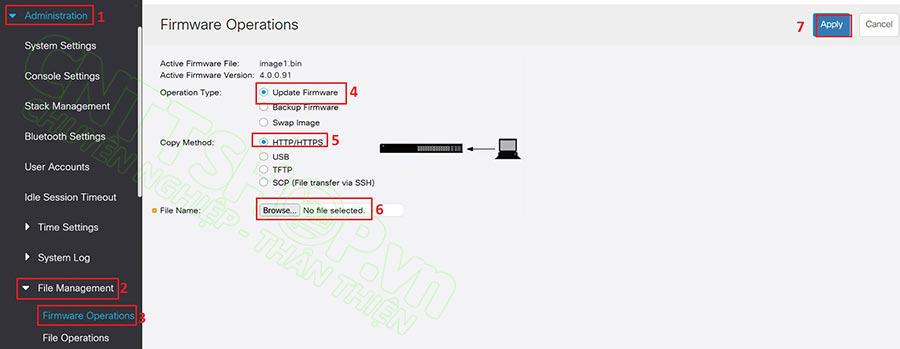
Nhấn Apply để tiến hành nâng cấp, switch sẽ hiển thị biểu tượng logo Cisco thông báo đang tải file lên, các bạn chờ khi có thông báo Success là được.
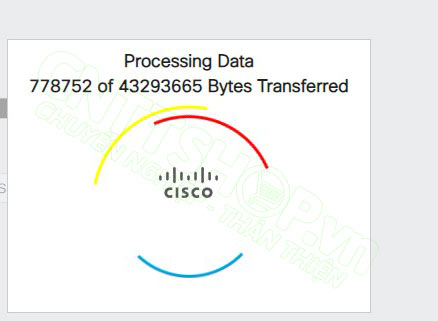
Reboot Switch
Sau khi tải xong firmware lên switch, switch vẫn sẽ hoạt động ở phiên bản cũ, các bạn cần phải khởi động lại switch để switch boot bằng firmware mới. Truy cập vào menu Administration > Reboot:
- Reboot: chọn Immediate để khởi động lại ngay sau khi nhấn Reboot, hoặc các bạn cũng có thể lập lịch reboot để tránh ảnh hưởng đến dịch vụ người dùng.
- Nếu các bạn muốn khôi phục về cấu hình mặc định, chúng ta có thể tích chọn vào Restore to Factory Defaults.
- Nhấn Reboot để khởi động lại switch.
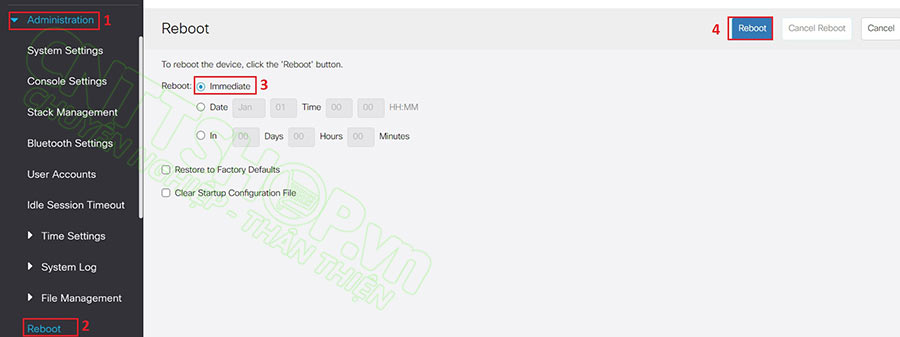
Switch sẽ khởi động lại và boot bằng firmware mới, quá trình này sẽ mất khoảng vài phút.
Kết luận
Ok như vậy là mình đã hướng dẫn các bạn update firmware cho các dòng switch Cisco Catalyst 1200 và 1300 Series. Nếu các bạn có thắc mắc hay góp ý, hãy để lại comment để mọi người cùng trao đổi nhé.
Đừng quên tham gia và các channel của CNTTShop để update công nghệ và hướng dẫn mới nhất.
- Group Facebook hỏi đáp về thiết bị mạng: https://www.facebook.com/groups/cnttshop.community.
- Kênh Youtube hướng dẫn cấu hình đầy đủ các hãng thiết bị mạng: CNTT SHOP - YouTube
- Kênh Youtube review về các sản phẩm: CNTT SHOP - YouTube
Chúc các bạn thành công!





.png)

























.jpg)

































Bình luận bài viết!